Aranżacja przestrzeni przemysłowej – Factory Design Utilities
Pakiet narzędzi Factory Design Utilities jest składnikiem pakietu programów Autodesk PRODUCT DESIGN AND MANUFACTURING COLLECTION. Przykładem wykorzystania tych narzędzi może być opisany poniżej przykład projektowania stanowiska zrobotyzowanego do paletyzacji.
Projektując tego typu zespół i dysponując narzędziami Factory Design Utilities można w szybki i łatwy sposób stworzyć trójwymiarowy szkic systemu do dalszej analizy. Program dysponuje bogatą biblioteką części, co sprawia że stworzenie pierwszej wizualizacji projektu ogranicza się do „budowania z klocków”.

Obrazek 1: Widok środowiska projektowego Inventor i narzędzi Factory Design Utilities
Biblioteka Factory Assets posiada elementy jakie zastosowano w tym projekcie: przenośniki taśmowe, wózki widłowe, palety, barierki, regały, a nawet konkretne modele robotów przemysłowych.
Biblioteka zasobów Factory jest dużo bogatsza, zawiera kilkadziesiąt kategorii elementów wyposażenia np.: architektura, meble, konstrukcje, magazynowanie, dźwigi, paleta, podnośnik, pojazd, pojemnik, regał, tor, wózek, stół, zbiornik, operator stanowiska, przenośniki: taśmowe, rolkowe, podwieszane, […] Więcej informacji w linku tutaj >>>
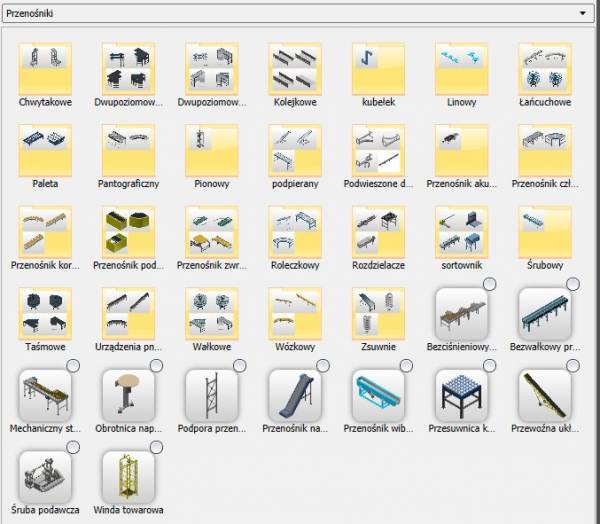
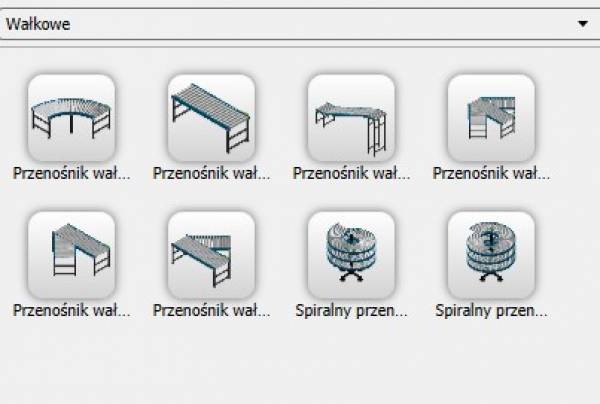
Oczywiście bibliotekę tworzą także użytkownicy, na stronie factorywarehouse.autodesk.com można tworzyć własne parametryczne modele wyposażenia i udostępniać je jako zasoby Factory Assets. Modele wyposażone są w punkty zaczepienia zaznaczone jako zielone kółka. Po wybraniu punktu zaczepienia element łączy się z innym elementem i dostosowuje się wymiarami do reszty zespołu. To sprawia, że tworzenie linii transportowej, ogrodzenia bezpieczeństwa, barierek itd. staje się jeszcze szybsze.

Wracając do samego stanowiska zrobotyzowanego, korzystając z bibliotek tworzymy wstępny layout w którym umieszczamy wszystkie elementy stanowiska. Dzięki integracji z AutoCADem możemy jednym kliknięciem przejść do widoku 2D i rysunku DWG. Znając wymiary możemy wyznaczyć np. wymagany zasięg robota przemysłowego, co będzie jednym z czynników do jego wyboru. Bardzo szybko możemy stworzyć kilka wersji naszego stanowiska, aby przeanalizować które z nich będzie najlepiej dostosowane do naszych wymogów.

Obrazek 5: Widok 2D zrobotyzowanego stanowiska do paletyzacji
Między widokami 3D a 2D można bardzo szybko się przełączać i pracować zamiennie w 2D lub w 3D. Po stworzeniu layoutu można przejść do stworzenia wizualizacji, która pokaże klientowi jak będzie wyglądało jego przyszłe stanowisko.

Obrazek 6: Wizualizacja zrobotyzowanego stanowiska
Autor: Damian Góral


SOLIDWORKS 2025 - kluczowe funkcje

Aktualizacja AutoCAD i AutoCAD LT 2025.1

Nowe polecenie w NX do zaokrąglania krzywych na powierzchni

Rzutowanie krzywej w SOLIDWORKS

BenQ SW242Q - profesjonalny 24 calowy monitor IPS 2K

Zmiany w licencjonowaniu produktów Autodesk

Udoskonalone działanie grafiki w SOLIDWORKS












